Paleidus CHKDSK komandą, tai gali būti padaryta
- 0x00000116 Mėlynojo ekrano klaida gali įvykti vykdant užduotį su dideliu grafikos naudojimu.
- Klaidą gali sukelti netinkamos aparatinės įrangos tvarkyklės ir sugadinti sistemos failai.
- Turėtumėte pabandyti paleisti CHKDSK komandą arba grąžinti tvarkyklės naujinimus kaip tinkamas trikčių šalinimo parinktis.
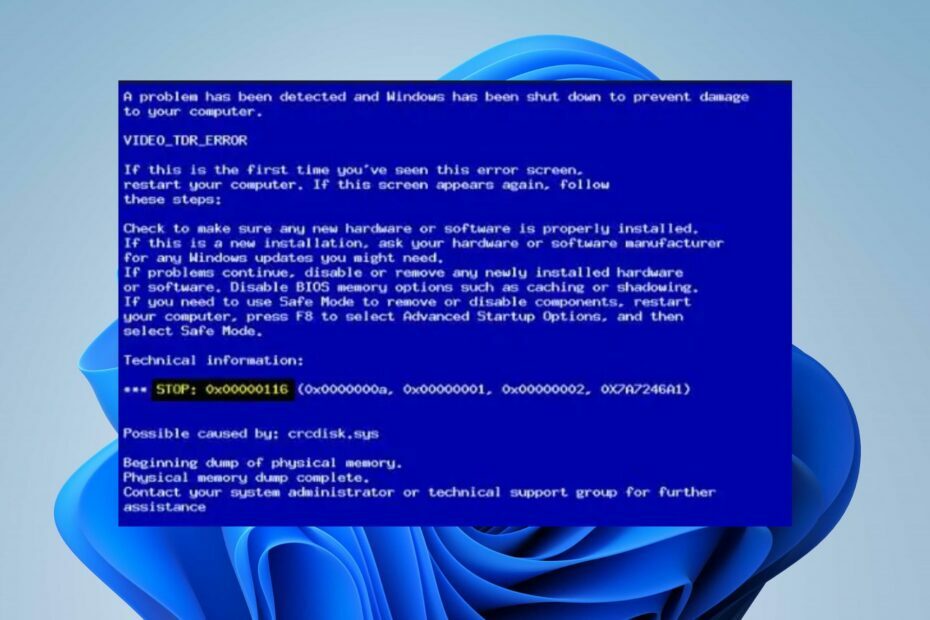
XĮDIEGTI PASPUSTELĖT ATSISIUNČIŲ FAILĄ
„Fortect“ yra įrankis, kuris tikrina, ar jūsų „Windows“ OS nėra blogų ar sugadintų sistemos failų. Suradęs, jis gali pakeisti šias versijas nauja iš savo saugyklos su originaliais „Windows“ sistemos failais. Taigi tai atkurs jūsų sistemą į visiškai veikiančią būseną. Štai kaip tai padaryti 3 paprastais žingsniais:
- Atsisiųskite ir įdiekite „Fortect“. savo kompiuteryje.
- Paleiskite įrankį ir Pradėkite nuskaitymą rasti sugadintus failus, dėl kurių kyla problemų.
- Dešiniuoju pelės mygtuku spustelėkite Pradėti remontą Norėdami išspręsti problemas, turinčias įtakos kompiuterio saugai ir našumui.
- Fortect atsisiuntė 0 skaitytojų šį mėnesį.
XĮDIEGTI PASPUSTELĖT ATSISIUNČIŲ FAILĄ
Ši programinė įranga ištaisys įprastas kompiuterio klaidas, apsaugos jus nuo failų praradimo, kenkėjiškų programų, aparatinės įrangos gedimų ir optimizuos jūsų kompiuterį maksimaliam našumui. Išspręskite kompiuterio problemas ir pašalinkite virusus dabar atlikdami 3 paprastus veiksmus:
- Atsisiųskite „Restoro PC Repair Tool“. kuri ateina su patentuotomis technologijomis (yra patentas čia).
- Spustelėkite Pradėti nuskaitymą Norėdami rasti „Windows“ problemas, kurios gali sukelti kompiuterio problemų.
- Spustelėkite Remontuoti visus Norėdami išspręsti problemas, turinčias įtakos jūsų kompiuterio saugai ir našumui.
- „Restoro“ atsisiuntė 0 skaitytojų šį mėnesį.
Mėlynojo mirties ekrano klaidos kodas 0x00000116 dažniausiai pasirodo paleidžiant arba atliekant užduotį, kurioje naudojamas didelis grafikas. Tai neleidžia jums naudotis sistema ir gali padaryti ją neprieinamą. Taigi, labai svarbu rasti būdų, kaip išspręsti klaidą.
Be to, jus gali sudominti būdai, kaip ištaisyti DPC Watchdog Violation BSOD Windows kompiuteryje.
Kas sukelia klaidos kodą 0x00000116?
Štai keli veiksniai, galintys sukelti „Blue Screen of Death“ klaidos kodą 0x00000116:
- Sugedę vairuotojai – Klaida gali atsirasti, kai yra pasenusios tvarkyklės veikia kompiuteryje, trukdo įrenginio veikimui ir užkrečia klaidas kitas tvarkykles.
- Kietojo disko problemos – BSoD klaida gali pasirodyti, kai kompiuteryje yra sugadintas standusis diskas, todėl RAM vėluoja. Taigi, tai gali pailginti skaitymo procesą ir sukelti klaidų.
- Sugadinti sistemos failai – Pagrindinės sistemos funkcijos gali būti paveiktos, kai sistemos failai yra sugadinti. Dėl to sistemos failai tampa nepasiekiami, kai juos iškviečia įrenginiai, kuriems jų reikia kompiuteryje.
- Pasenusi Windows OS – Jei kompiuteryje paleisite pasenusią „Windows“ operacinę sistemą, gali atsirasti keletas klaidų, įskaitant „Blue Screen of Death“ klaidos kodą 0x00000116.
Nepaisant to, atliksime pagrindinius veiksmus, kad ištaisytumėte klaidą ir pašalintumėte mėlyną ekraną iš kompiuterio.
Kaip ištaisyti klaidos kodą 0x00000116?
Prieš bandydami pažangius sprendimus, atlikite šiuos veiksmus:
- Išjunkite fonines programas veikia jūsų kompiuteryje.
- Paleiskite virusų ir kenkėjiškų programų nuskaitymą.
- Iš naujo paleiskite „Windows“ saugiuoju režimu ir patikrinkite, ar klaida išlieka.
Jei negalite išspręsti klaidos, atlikite toliau nurodytus pataisymus.
1. Paleiskite sistemos failų tikrintuvo (SFC) nuskaitymą
- Kairiuoju pelės mygtuku spustelėkite Pradėti mygtukas, tipas komandinė eilutėir pasirinkite Vykdykite kaip administratorius.
- Spustelėkite Taip ant Vartotojo abonemento valdymas paraginti.
- Įveskite toliau pateiktą informaciją ir paspauskite Įeikite:
sfc /scannow
- Iš naujo paleiskite kompiuterį ir patikrinkite, ar vėl pasirodo BSOD klaida 0x00000133.
Sistemos failų tikrinimo priemonės nuskaitymas ištaisys sugadintus failus. Rekomenduojame patikrinti, ką daryti, jei nieko neįvyksta, kai pasirenkate vykdyti kaip administratorių „Windows 11“.
Jei šis procesas atrodo sudėtingas, siūlome išbandyti specializuotas programas, kurios padės nuskaityti jūsų įrenginyje nėra sugadintų failų ir automatiškai juos taiso surasdami sveikus komponentus kaip pakaitalai.
⇒Gaukite Fortect
2. Atnaujinkite savo grafikos tvarkykles
Vartotojai, kurie neturi karštligės tvarkyklių naujinimų, pabandykite atnaujinti grafikos tvarkyklę.
- Paspauskite Windows + R klavišus, kad paraginti Bėk langas, tipas devmgmt.msc, ir spustelėkite Gerai atidaryti Įrenginių tvarkytuvė.
- Išplėskite Ekrano adapteris įrašą, dešiniuoju pelės mygtuku spustelėkite įrenginio tvarkyklę, tada pasirinkite Atnaujinti tvarkyklę iš išskleidžiamojo meniu.
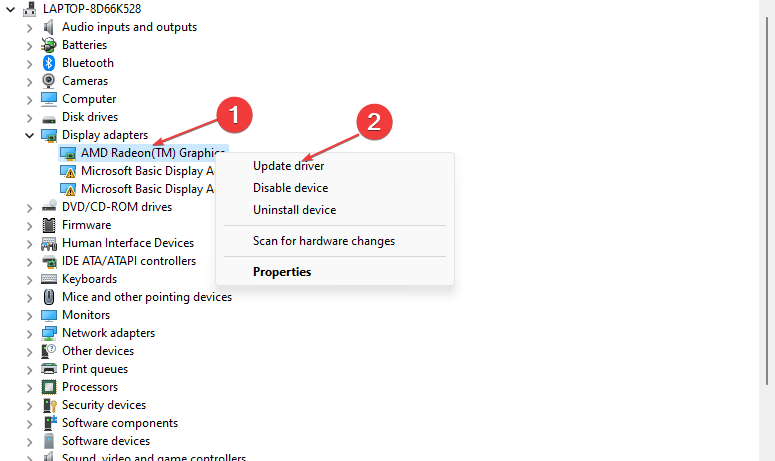
- Spustelėkite Automatiškai ieškokite atnaujintos tvarkyklės programinės įrangos variantas.

- Iš naujo paleiskite kompiuterį ir patikrinkite, ar juodo ekrano problema išlieka.
Peržiūrėkite mūsų išsamų vadovą „Windows 11“ grafikos tvarkyklių atnaujinimas jei turite kokių nors problemų.
- Kaip ištaisyti failų sistemos klaidą (-2147219195)
- Fwpkclnt.sys Mėlynojo ekrano klaida: 6 būdai, kaip ją ištaisyti
- Portcls.sys BSOD: 3 būdai, kaip greitai jį sutvarkyti
- Šiai operacijai reikalinga interaktyvi langų stotis [Pataisyti]
- Klaida 0x8004100e: kas tai yra ir kaip ją ištaisyti
3. Atkurti naujausius tvarkyklės naujinimus
- Paspauskite Windows + R klavišą, kad atidarytumėte Bėk dialogo langas, įveskite devmgmt.msc, tada paspauskite Įeikite atidaryti Įrenginių tvarkytuvė.
- Išplėskite Ekrano adapteris, dešiniuoju pelės mygtuku spustelėkite tvarkyklę ir pasirinkite Savybės iš išskleidžiamojo meniu.

- Eikite į Vairuotojas skirtuką, pasirinkite Atsukti tvarkyklę parinktį ir spustelėkite Gerai.

- Iš naujo paleiskite kompiuterį ir patikrinkite, ar klaida vis dar išlieka.
Jis ištrins sugedusius aparatūros naujinimus, sukėlusius klaidą, ir išspręs suderinamumo problemas.
Be to, turime straipsnį, apie kurį galite perskaityti kaip pašalinti naujinimus iš Windows 11 daugiau žingsnių.
4. Paleiskite CHKDSK komandą
- Kairiuoju pelės mygtuku spustelėkite Pradėti mygtukas, tipas Komandinė eilutėir spustelėkite Vykdyti kaip administratorius variantas.
- Spustelėkite Taip ant Vartotojo abonemento valdymas paraginti.
- Įveskite šias komandas ir paspauskite Įeikite:
chkdsk C: /r
- Iš naujo paleiskite kompiuterį, kad pamatytumėte, ar jis veikia neprašant klaidos.
Komanda Chkdsk patikrina jūsų kompiuterio diskų įrenginius ir pataiso sugadintą standųjį diską. Peržiūrėkite mūsų vadovą ką daryti, jei komandų eilutė nuolat stringa savo kompiuteryje.
5. Atnaujinkite Windows OS
- Paspauskite Windows + aš atidaryti „Windows“ nustatymai programėlė.
- Spustelėkite Tikrinti, ar yra atnaujinimų kairiojoje srityje Windows "naujinimo dialogo langas. Palaukite „Windows“ naujinimo rezultato ir spustelėkite Įdiekite naujinimą jei yra „Windows“ naujinimas.

- Iš naujo paleiskite kompiuterį.
Jis įdiegia naujus naujinimus ir pataisas, skirtas ištaisyti klaidas, turinčias įtakos jūsų kompiuteriui.
Skaityti apie būdai, kaip ištaisyti neveikiančius „Windows“ naujinimus jei naujinimo proceso metu kyla kokių nors problemų.
Arba patikrinkite kai kuriuos veiksnius, kurie gali sukelti mėlyną mirties ekraną jūsų kompiuteryje, kurie nėra išvardyti aukščiau. Taip pat skaitykite apie tai, kaip taisyti BSoD klaida 0x00000154 „Windows 11“.
Jei turite daugiau klausimų ar pasiūlymų, maloniai prašome juos palikti komentarų skiltyje.
Vis dar kyla problemų?
REMIAMAS
Jei pirmiau pateikti pasiūlymai neišsprendė problemos, jūsų kompiuteryje gali kilti rimtesnių Windows problemų. Siūlome rinktis „viskas viename“ sprendimą, pvz Fortect efektyviai išspręsti problemas. Įdiegę tiesiog spustelėkite Peržiūrėti ir taisyti mygtuką ir tada paspauskite Pradėti remontą.


